どうも、くろせるです(。・ω・)ノ
「switchでApexやるならPS4のコントローラー使いたい!」そういう人いると思います。
ていうか私の事ですね、やっぱり手に馴染んだPS4のコントローラーで遊びたいじゃないですか?
そこで!
今回はswitchでPS4のコントローラーが使用可能になるアイテムと使い方を紹介します!
使用するのはコントローラーツナガール!

コントローラーツナガールと言う変換アダプター!
まぁネーミングセンスは置いといて…
このアダプターをswitchドックに差し込み、そこにPS4のコントローラーを差し込む事で簡単に起動します!
- ツナガール脇のスイッチをNSにする
- ツナガールをswitchドックのUSBポートに差し込む
- PS4コントローラーをツナガールにUSBで接続する
これだけ。本当に余計な操作もなにも要らないので速攻接続できます。
では画像付きで詳しく解説していきますね。
差し込むだけの簡単設定!

変換アダプター脇にスイッチがあるのですが、これをNS(Nintendo Switchの略)という部分に変更。

あとはこれをswitchドックのUSB差し込み部分に差し込むだけ。
コントローラーツナガールが青い光で点滅していたらOK!

PS4付属のUSBケーブルで繋いで終わり!
繋いでだいたい5秒前後で使用可能になります!
特別な手順も操作も必要なし!これで簡単にswitchでPS4のコントローラーが使用可能に!
無線接続でPS4のコントローラーを使いたい!
「やっぱケーブル邪魔だなぁ、無線接続で使いたい!」と言う人もいると思いますので、次は無線での接続方法について。
まずはswitch側の設定確認から
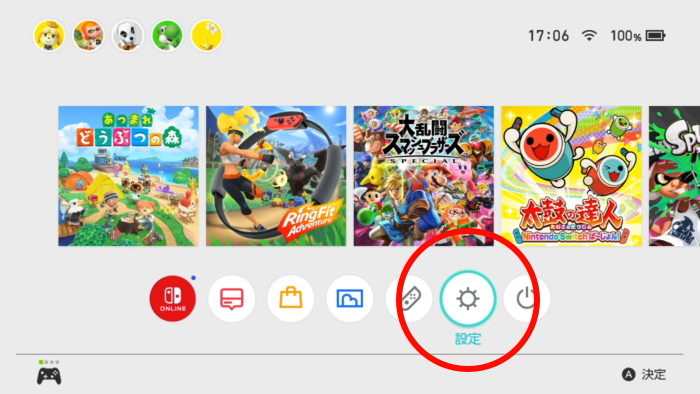
switchのホーム画面から【設定】を選択。
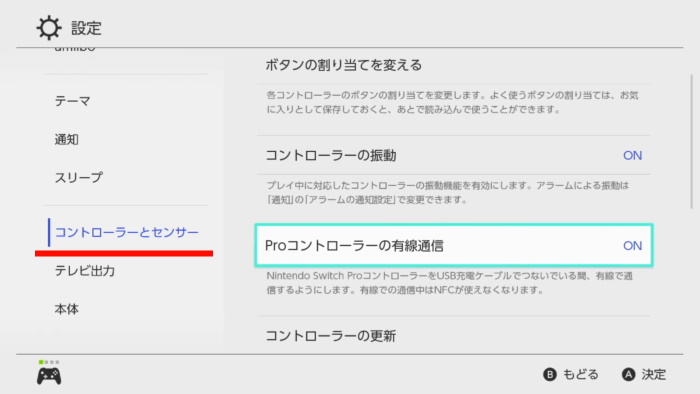
【コントローラーとセンサー】という項目の中の【Proコントローラーの有線通信】という部分をONにしましょう!
ほとんどの人がこの設定はONになっていると思うので、大丈夫だと思いますが確認しておくといいですね。
方法1・USBケーブルを外してPSボタンを押すだけ

余計な操作が要らないのでこれが一番楽だと思います。
上の画像のように、変換アダプターとPS4のコントローラーがUSBで繋がっていますよね?
このUSBケーブルを外すだけです、一番簡単。

USBケーブルを外したらPSボタン「ポチ」って押すだけ。
繋がるまで少し時間が掛かりますが、別に複雑な事しなくてもこれで繋がります。
方法2・USBケーブルを使わない接続方法
お次は「いちいちUSBケーブル繋ぐのも面倒だ」って人向け。というか正規のやり方とも言えるかも。

まず変換アダプターの真ん中にボタンがあります。
これをswitchに接続した状態で少しだけ押し続けます。

画像だと分かりませんが、青い光がかなり早い間隔でチカチカと点滅したら準備OK。
素早い光の点滅が確認できたら、次にPS4のコントローラーを用意。

PS4のPSボタンとシェアボタンの2つを同時に押し続けます。
しばらくすると変換アダプターの光の点滅が無くなるので、それが合図でPS4のコントローラーを無線で使用する事が出来ますよ。
差し込むだけで楽だしオススメ
いやー今のは便利ですね。
私が昔買ったアダプターはPS4のコントローラーを確かに使えたのですが「有線のみ」でしたからね。
今は無線も出来るとは素晴らしい。
さらにこのコントローラーツナガールですが、switch以外のハードにも対応しているので、かなり幅広く使えるので使い勝手がいいですね!
個人的にこれオススメです!私はやっぱPS4のコントローラーが手に馴染むので、これでApex遊んできます!

今やPS4のコントローラーもカスタマイズする時代!
eSportsで認められる商品も多数あり、プロゲーマーもコントローラーをカスタマイズしています。
強くなりたい多くの人達がこういった商品を使っています!みんなも乗り遅れるな!
【Apex Legends】PS4版必見!20キルや2000ダメージを狙うならコントローラーもカスタマイズした方がいい!?
忙しい社会人・学生に!スキマ時間でゲームを売る方法
【自宅で完結】積みゲーがお金に!話題の「宅配買取」が便利すぎた【体験レポあり】
遊び終えたゲーム、家に眠らせてませんか?
今なら送料無料・手数料無料・梱包材無料で、自宅から簡単に売れる【宅配買取】が超便利!
業界最高クラスの高価買取&即日入金にも対応。
当日集荷&スピード査定でスムーズ、しかもキャンセルもOKだから安心。
ゲーム整理でお小遣い稼ぎしませんか?









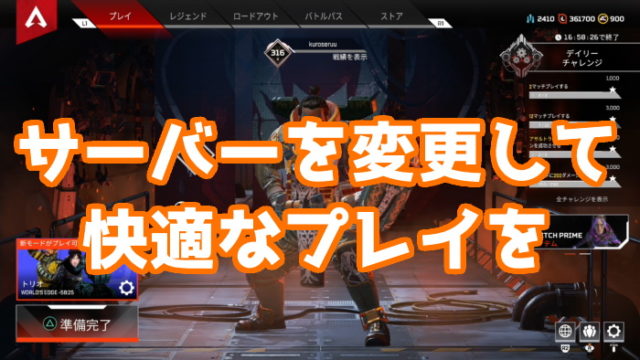









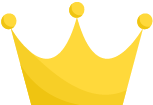 ゲーム王国
ゲーム王国 
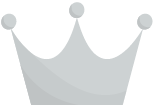 ゲーム買取ブラザーズ
ゲーム買取ブラザーズ 
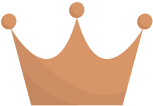 レトログ
レトログ 
